Traduit de l'anglais par gtranslate.io
Outils utilisateur
Sidebar
Table des matières
Cartes externes
Carte Locus peut aussi travailler avec cartes hors ligne externes acquis auprès d'autres sources - logiciels PC, éditeurs de cartographie et autres fournisseurs de cartes. Il est nécessaire de copier ces cartes dans la mémoire de votre téléphone ou sur une carte SD.
Ajout de cartes externes
Il existe quelques options pour placer les fichiers de carte :
Répertoire Locus/Cartes
Le répertoire par défaut pour les cartes raster. Vous pouvez ajouter vos cartes ici de plusieurs manières :
- L’ - ouvrir le L’ l'écran du menu Locus ou d'un panneau de fonctions, trouver le fichier de carte dans le stockage de votre appareil et confirmer
- Appuyez et ajoutez - ouvrez un système ou tout gestionnaire de fichiers tiers sur votre appareil, recherchez le fichier de carte que vous souhaitez ajouter, et appuyez dessus. Locus Map est proposé comme l'une des applications pour charger le fichier. Sélectionnez le.
Répertoire Android/Médias
Cartes raster
- cartes dans SQLiteDB, MBT, Gemf formats etc.
- /Android/Media/menion.android.locus/Maps annuaire. Il est placé à la fois dans le stockage interne et sur la carte SD externe, donc si vous souhaitez économiser de l'espace dans votre stockage interne, utilisez cette dernière.
- Copier les fichiers de la carte dans ce répertoire via un système ou un gestionnaire de fichiers tiers
- Recommencer Carte Locus
Cartes vectorielles
- cartes dans .map le format, .db Bases de données de points d'intérêt
- /Android/Media/menion.android.locus/MapsVector annuaire. Il est placé à la fois dans le stockage interne et sur la carte SD externe, donc si vous souhaitez économiser de l'espace dans votre stockage interne, utilisez cette dernière.
- Copier les fichiers de la carte dans ce répertoire via un système ou un gestionnaire de fichiers tiers
- Recommencer Carte Locus
L'apparence des cartes vectorielles peut être modifiée en thèmes. Les fichiers de thème doivent être placés dans le dossier par défaut Locus/MapsVector répertoire. Thèmes OpenAndroMaps - les télécharger directement depuis leur site , ils seront importés au bon endroit par l'application.
Libre choix du stockage
Cette option est disponible uniquement dans les versions Android 5 à 10.
- ouvrir le Gestionnaire de carte > Onglet Hors ligne
- exploiter
 dans le coin inférieur droit
dans le coin inférieur droit - Sélectionner
 Cartes externes:
Cartes externes:
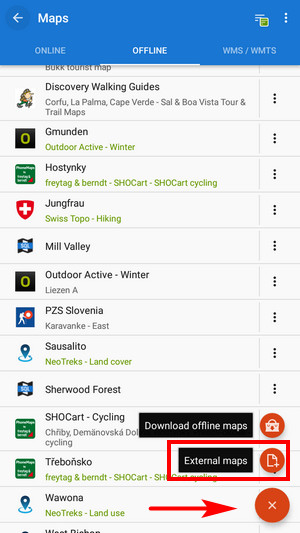
- parcourir la mémoire de stockage interne ou la carte SD de votre appareil
- sélectionnez le fichier de la carte (ou tout le répertoire avec carte(s) externe(s)) et validez
- la carte apparaît dans l'onglet Hors ligne du gestionnaire de cartes dans un dossier nommé d'après le répertoire parent du fichier de carte. Le répertoire apparaît comme un nouveau dossier sous le dossier Maps par défaut Onglet Hors ligne.
- Les cartes stockées dans un (sous-)dossier sont automatiquement fusionnées. A la fois en zones et en zooms, c'est-à-dire que vous pouvez passer librement d'une carte à l'autre, d'un zoom sur une carte à un autre zoom sur une carte différente sans avoir besoin de basculer entre eux manuellement. Si vous souhaitez ajouter des cartes externes à Locus sans les fusionner, stockez-les dans des sous-dossiers individuels, puis ajoutez-les une par une.
- N'ajoutez PAS le répertoire natif /Locus/Maps/ en tant que dossier externe - il n'est pas nécessaire de le faire et l'application affichera un message d'erreur.
Formats de carte pris en charge
Il existe une grande quantité de formats de fichiers cartographiques et Carte Locus est fier d'être l'un des rares à soutenir autant d'entre eux :
- SQLite (*.sqlitedb) - base de données SQLite simple, avec un tilestable, qui contient x, y, z, image colonnes avec les données requises. Les coordonnées sont calculées par le Système de carte glissant. Les fichiers SQLite créés par Locus Map lors du téléchargement de cartes en ligne fonctionnent correctement, mais il peut y avoir des problèmes avec certains SQLites provenant d'autres sources. Certaines bases de données SQLite corrompues peut être réparé >>
- TAR - comme nous l'avons mentionné précédemment, il s'agit d'un format de carte obsolète, cependant, avec un large support et du matériel cartographique disponible. Par exemple le célèbre OZI Explorer. Ce logiciel utilise son propre OZFXv2/v3 format de carte avec un calibrage *.carte dossier. Le format TAR est une archive très simple contenant un *.carte fichier d'étalonnage (y compris le nom, les points d'étalonnage, les données, les spécifications de projection, etc.) et les images cartographiques.
- RMAP - un format de carte non documenté. La prise en charge par Locus Map est limitée et toutes les projections et versions de format de carte ne fonctionnent pas.
- IMG -Format des cartes Garmin. Locus est capable de travailler avec des cartes non payantes et déverrouillées dans ce format mais n'est pas capable de détecter leur couverture - par conséquent, certaines fonctionnalités de carte comme le chargement automatique ou le changement de carte rapide ne fonctionnent pas avec elles.
- GEMF (*.gemf) - GEMF Map Store Format est rapide et efficace. Il permet de stocker des tuiles de carte raster dans le même format (PNG, JPEG uniquement) que SQLite mais de manière plus rapide et plus efficace. Malheureusement, il n'est pas très répandu.
- CartesForge (*.carte) - La MapsForge Le projet vise à prendre en charge les applications Android basées sur OpenStreetMap. Il fournit son propre format binaire pour les données OSM permettant aux applications de restituer leurs propres cartes à la volée à partir d'informations brutes. Plus sur CartesForge page d'accueil.
- OruxMaps - Format de cartes basé sur SQL conçu pour OruxMaps .
Si vous tombez sur un fichier de carte dans un format pas inclus dans cette liste et vous souhaitez l'utiliser dans Carte Locus Il n'y a pas besoin de s'inquiéter. Il existe de nombreux logiciels de conversion de bureau pour résoudre le problème.


